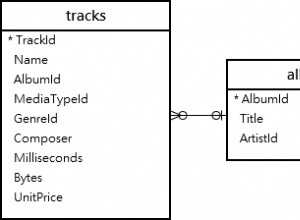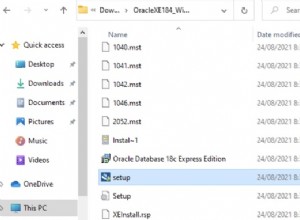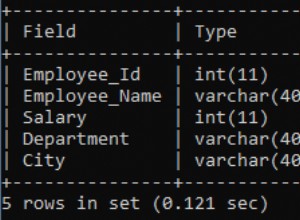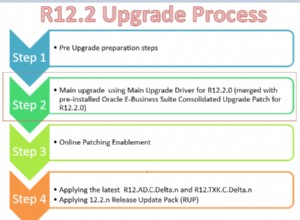Você pode alterar a cor de fundo de um formulário usando a cor de fundo da folha de propriedades.
Observe que você pode alterar a cor de fundo de diferentes partes do formulário. Por exemplo, você pode ter o cabeçalho do formulário em uma cor e a seção de detalhes em outra.
As etapas a seguir alteram a seção de detalhes de um formulário.
-

Abra o formulário na visualização de layout
No painel de navegação esquerdo, clique com o botão direito do mouse no formulário e selecione Layout View .
Isso também pode ser feito no Design View, se você preferir.
-
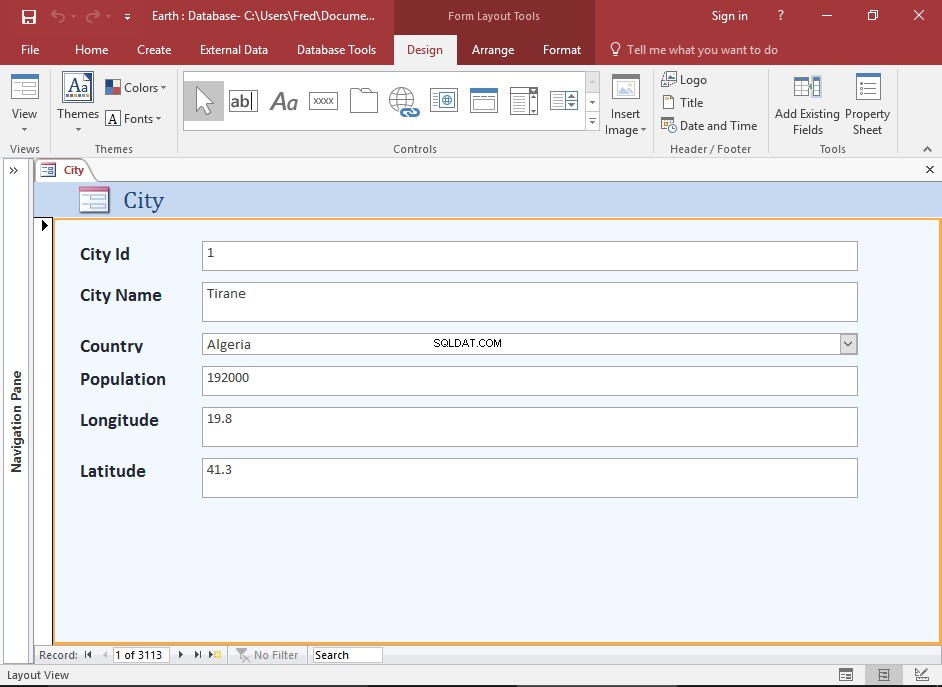
Selecione a seção de detalhes do formulário
Clique em algum lugar na seção de detalhes do formulário para selecioná-lo. Uma borda laranja aparecerá ao redor da seção assim que ela for selecionada.
Certifique-se de clicar fora dos outros elementos, caso contrário, você pode selecioná-los.
-
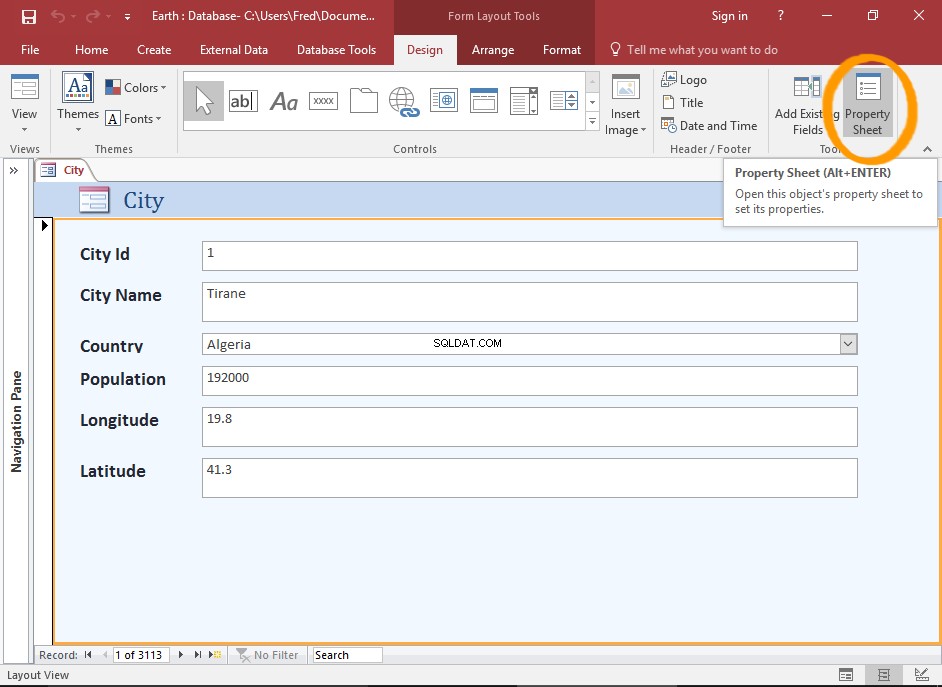
Abra a folha de propriedades
Clique em Folha de propriedades na Faixa de Opções (do Design aba).
Você também pode clicar com o botão direito do mouse na seção e selecionar Propriedades .
-
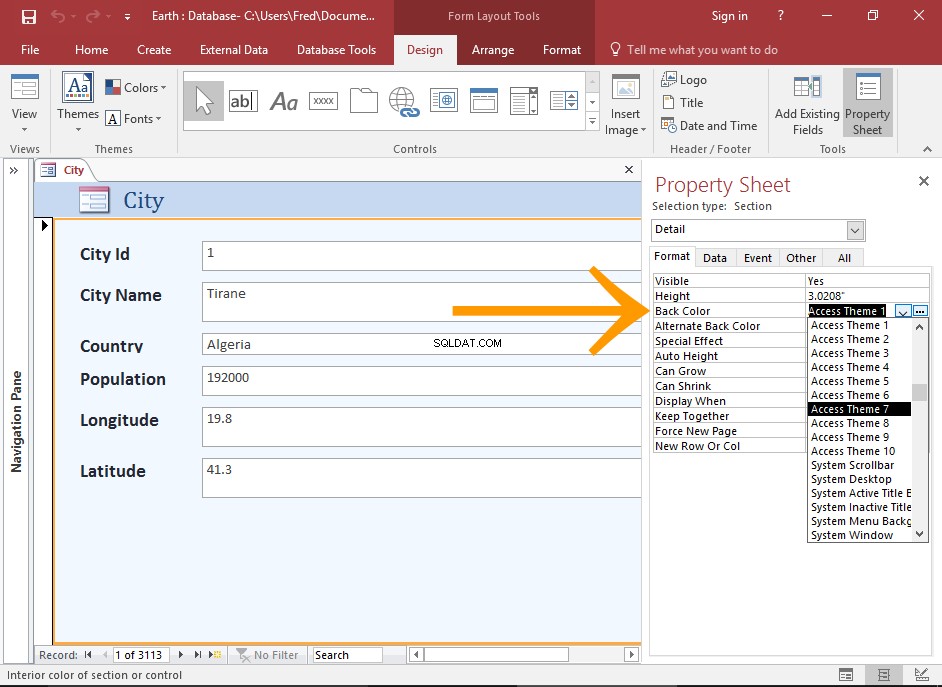
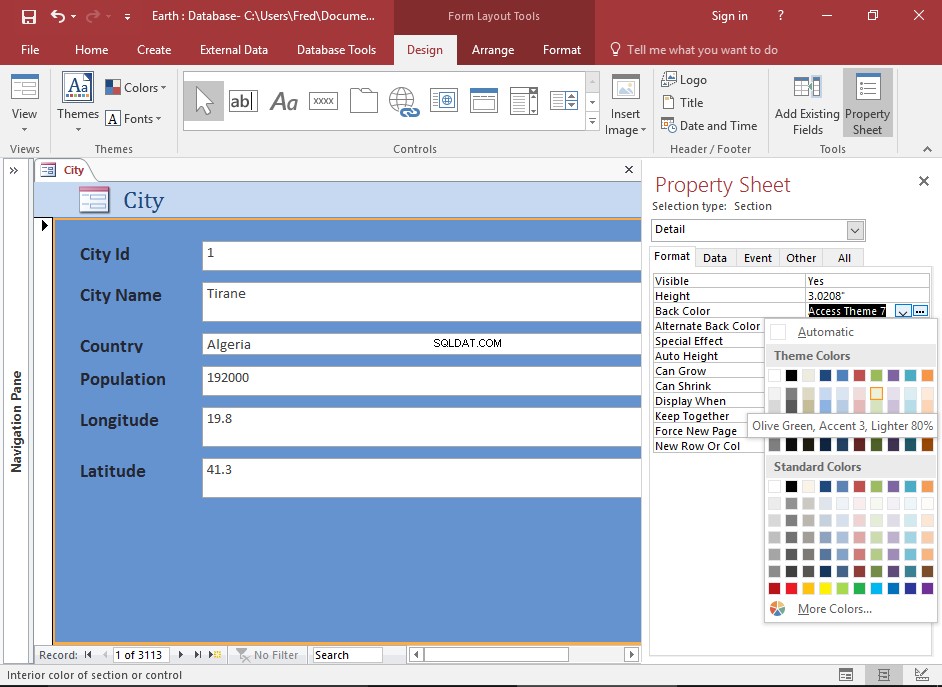
Mudar a cor
Use a folha de propriedades para alterar a cor da seção.
Especificamente, use a Cor de fundo propriedade para alterar a cor de fundo.
Você pode usar um dos temas ou selecionar uma cor personalizada com o seletor de cores.
Se você tiver problemas para encontrar a propriedade correta, clique em Formatar guia para filtrar as propriedades apenas para as propriedades de formatação.